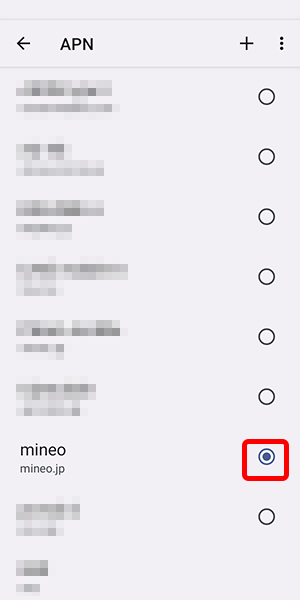P-UP World Mode1 RETRO II 【MD-06P】
ネットワーク設定の際に入力する情報
| 名前 | 任意の名前 |
|---|---|
| APN | mineo.jp |
| ユーザー名 | mineo@k-opti.com |
| パスワード | mineo |
| 認証タイプ | CHAP |
設定画面の呼出し手順
ここでは「P-UP World Mode1 RETRO II 【MD-06P】」の「データ通信に必要なネットワーク設定(APN設定)」について説明します。
※ mineoサービスで購入できる端末以外の端末(スマートフォン、タブレットなど)には、ネットワーク設定(APN設定)を行う必要があります。
ネットワーク設定(APN設定)は、Wi-FiをOFFにした状態で行う必要があります。
〔ホーム〕画面を上にスワイプします。
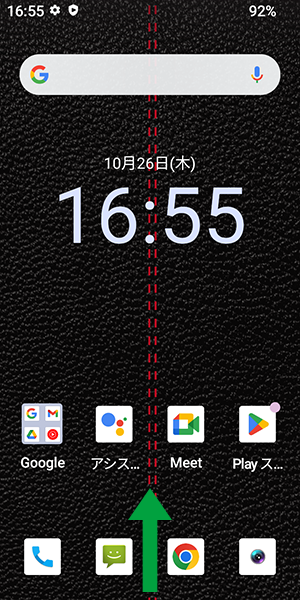
〔アプリ一覧〕画面の〔設定〕をタップします。
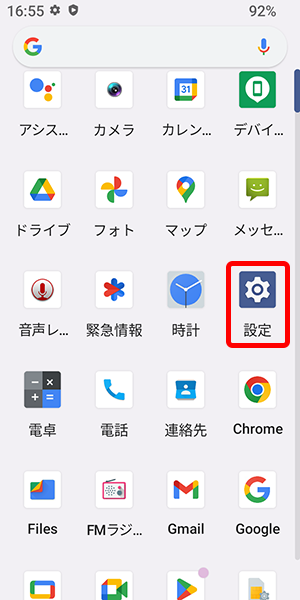
〔設定〕画面の〔ネットワークとインターネット〕をタップします。
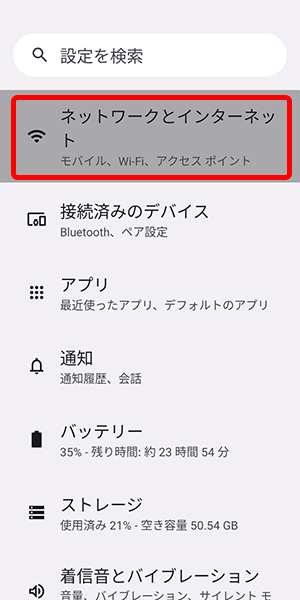
〔ネットワークとインターネット〕画面の〔インターネット〕をタップします。
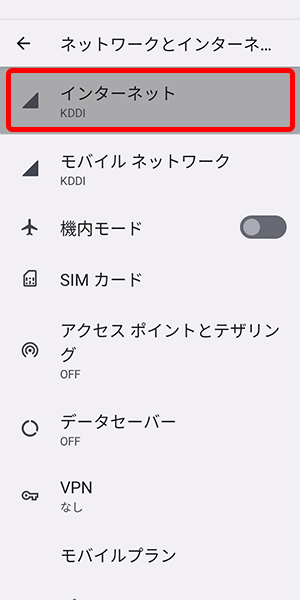
〔インターネット〕画面でWi-Fiが〔OFF〕になっているのを確認します。
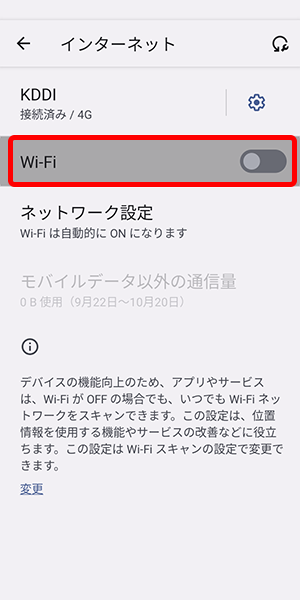
〔インターネット〕画面の〔KDDI〕の右にある〔歯車〕をタップします。
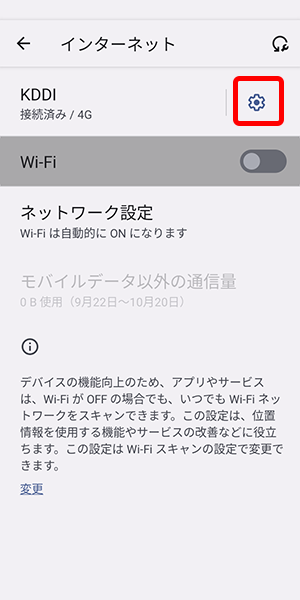
〔KDDI〕画面を下にスクロールして、〔詳細設定〕をタップし、さらに画面を下にスクロールして、〔アクセスポイント名〕をタップします。
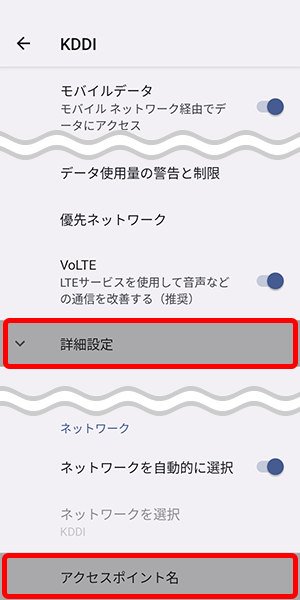
〔APN〕画面の画面右上にある〔+〕をタップします。
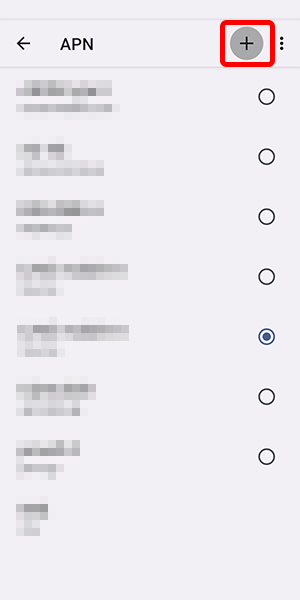
〔アクセスポイントの編集〕画面の〔名前〕をタップします。
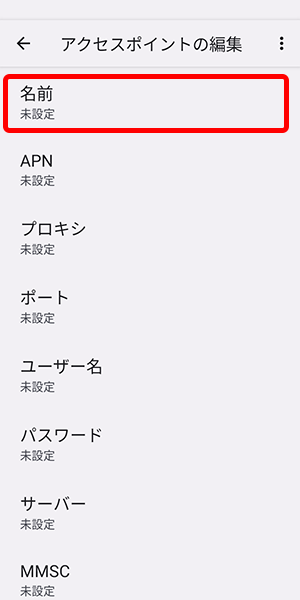
項目を入力し、〔OK〕をタップします。
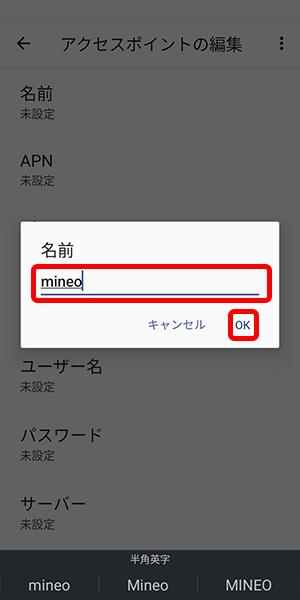
| ネットワーク名 | 「任意の名前」半角入力 |
|---|
〔アクセスポイントの編集〕画面の〔APN〕をタップします。
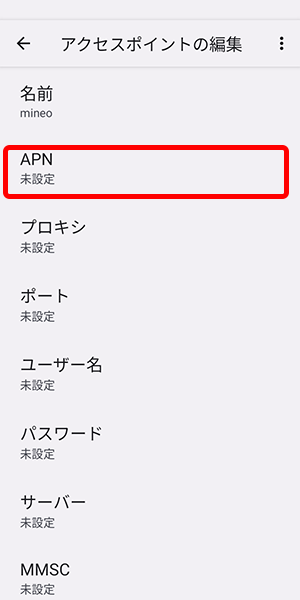
項目を入力し、〔OK〕をタップします。
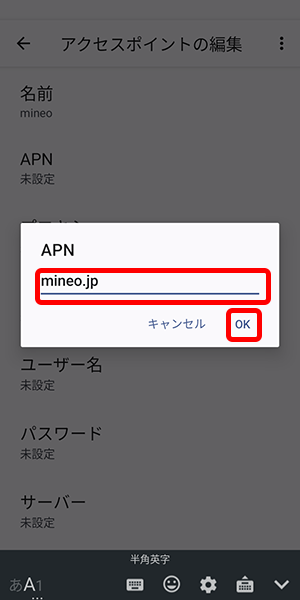
| APN | 「mineo.jp」半角入力 |
|---|
〔アクセスポイントの編集〕画面の〔ユーザー名〕をタップします。
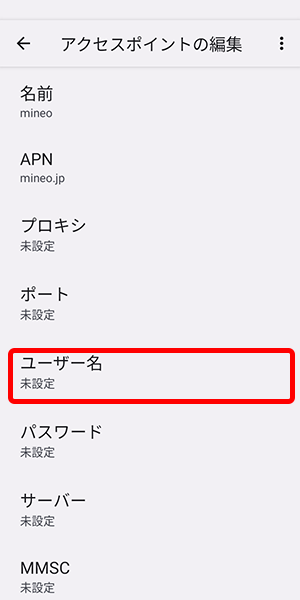
項目を入力し、〔OK〕をタップします。
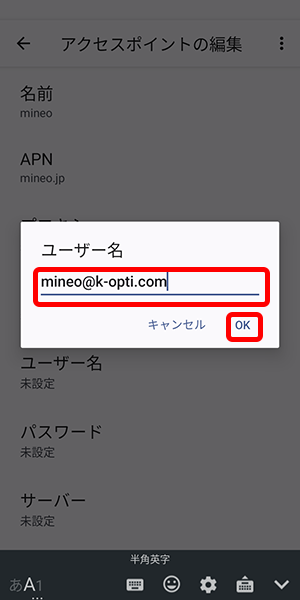
| ユーザーID | 「mineo@k-opti.com」半角入力 |
|---|
〔アクセスポイントの編集〕画面の〔パスワード〕をタップします。
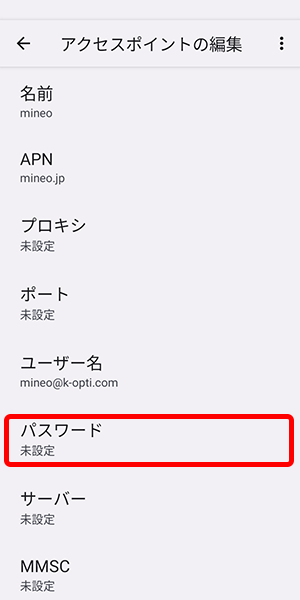
項目を入力し、〔OK〕をタップします。
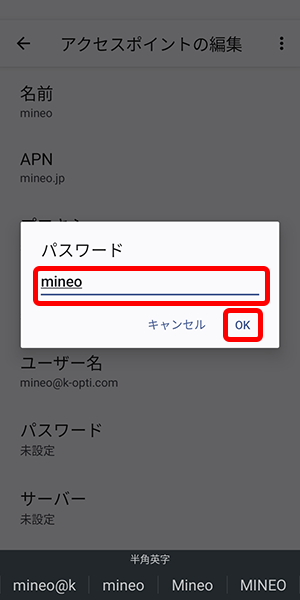
| パスワード | 「mineo」半角入力 |
|---|
〔アクセスポイントの編集〕画面を下にスクロールして、〔認証タイプ〕をタップします。
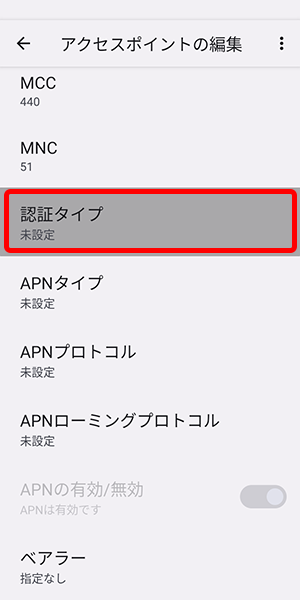
〔CHAP〕をタップします。
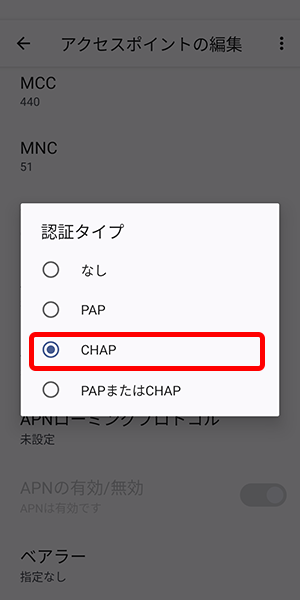
〔アクセスポイントの編集〕画面の右上にある〔メニュー〕をタップします。
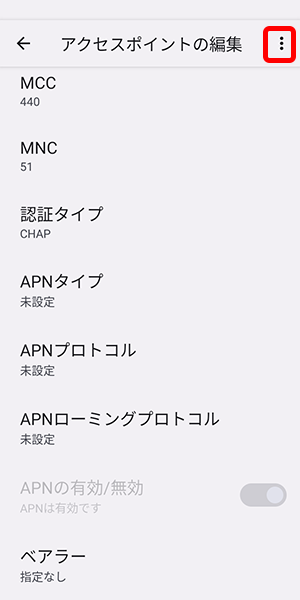
〔保存〕をタップします。
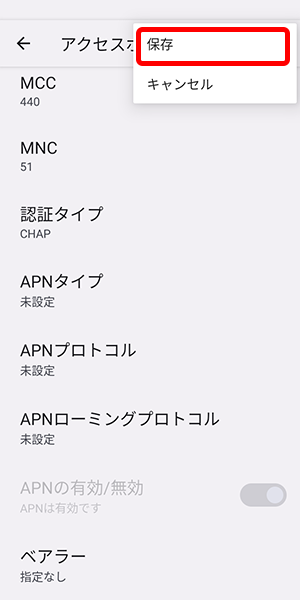
〔APN〕画面の〔mineo〕の右側にある〔○〕をタップします。
これでネットワーク設定は完了です。